SKU画像
| 設定画面 | [ メディア ] > [ 編集画面 ] |
商品のSKUごとに画像を設定することができます。色違いの商品を扱う場合などに便利な機能となります。
※ この機能は、WCEX SKU Select には対応しておりません。
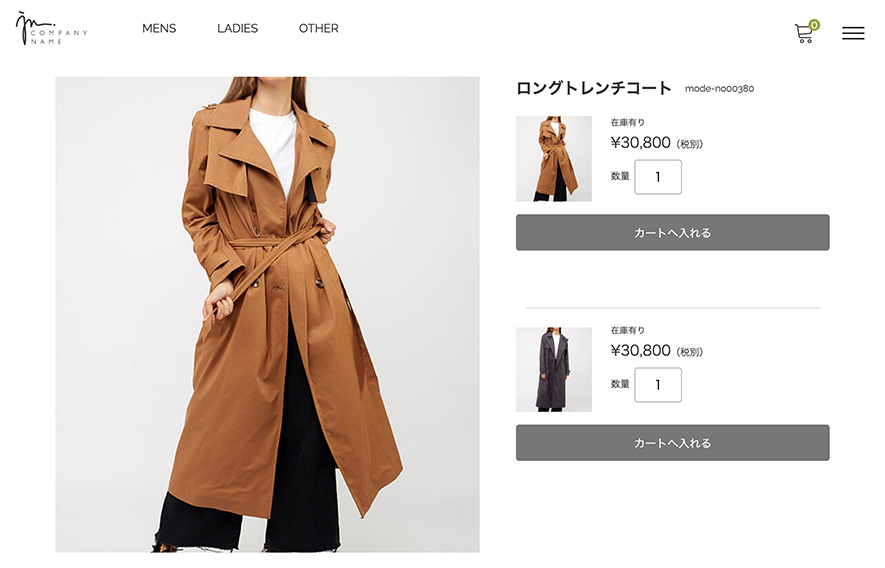 |
SKU画像を表示させる場合は、SKUコードと画像タイトル名が一致していなければ表示されません。
画像ファイル名を「SKUコード」に修正してメディアにアップロードするか、メディアの編集画面より、メディアタイトルを「SKUコード」に変更してください。
カテゴリー画像の表示
| 管理画面 | [ 投稿 ] > [ カテゴリー ] |
商品一覧ページにカテゴリー画像を表示することができます。
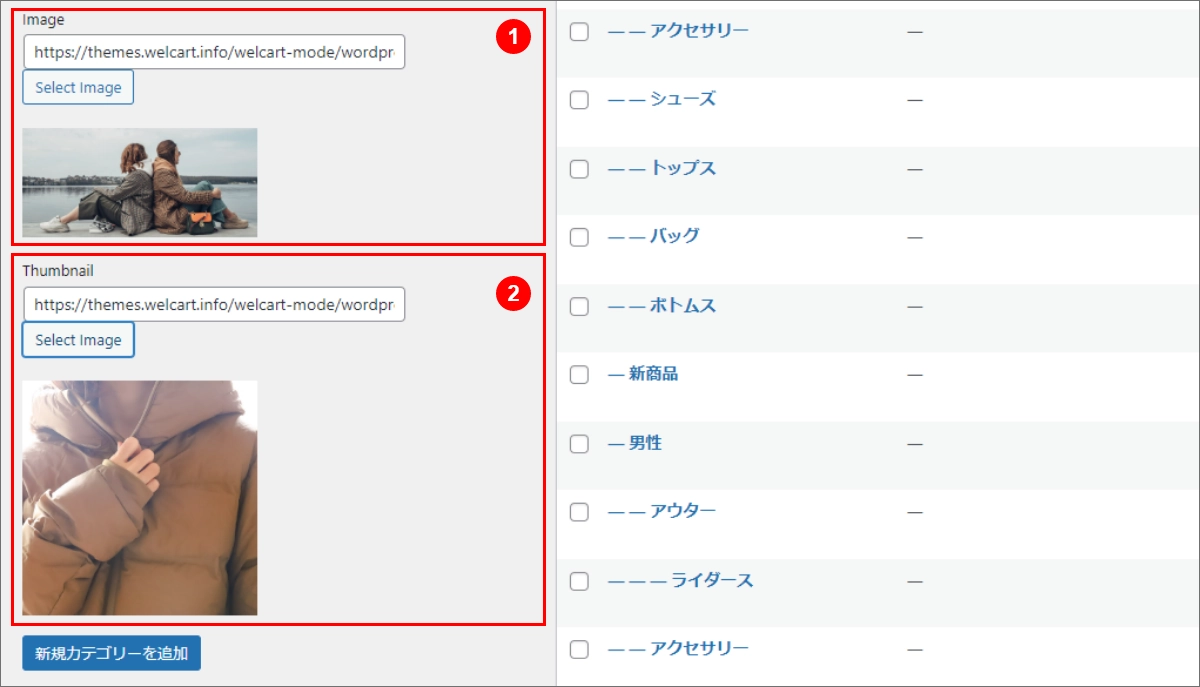
- キービジュアル画像を設定する
設定する画像をメディアにアップロードして、「画像を選択」より画像の設定をおこなってください。
画像推奨サイズ:幅 1200px- サブカテゴリーにサムネイル画像を設定する
設定する画像をメディアにアップロードして、「画像を選択」より画像の設定をおこなってください。
画像推奨サイズ:幅 300px
商品一覧ウィジェットの追加
| 設定画面 | [ 外観 ] > [ ウィジェット ] |
商品カテゴリーを選択して商品一覧を表示することができます。
| 管理画面 | |
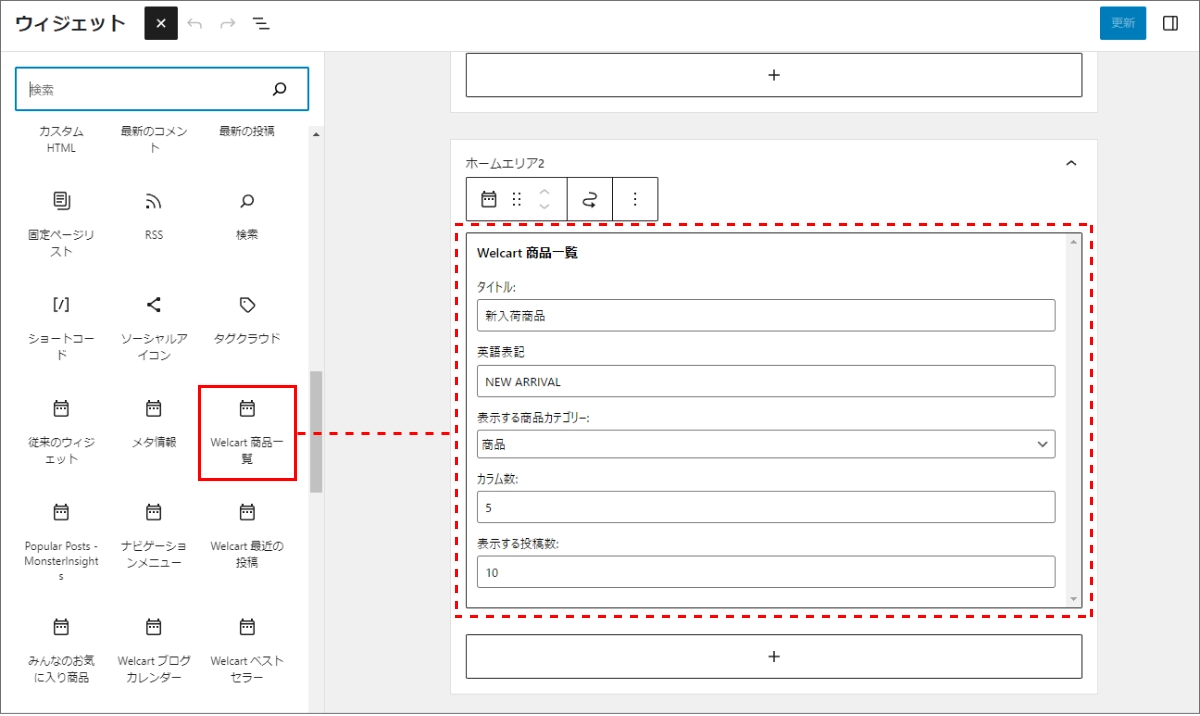 | |
| フロント | |
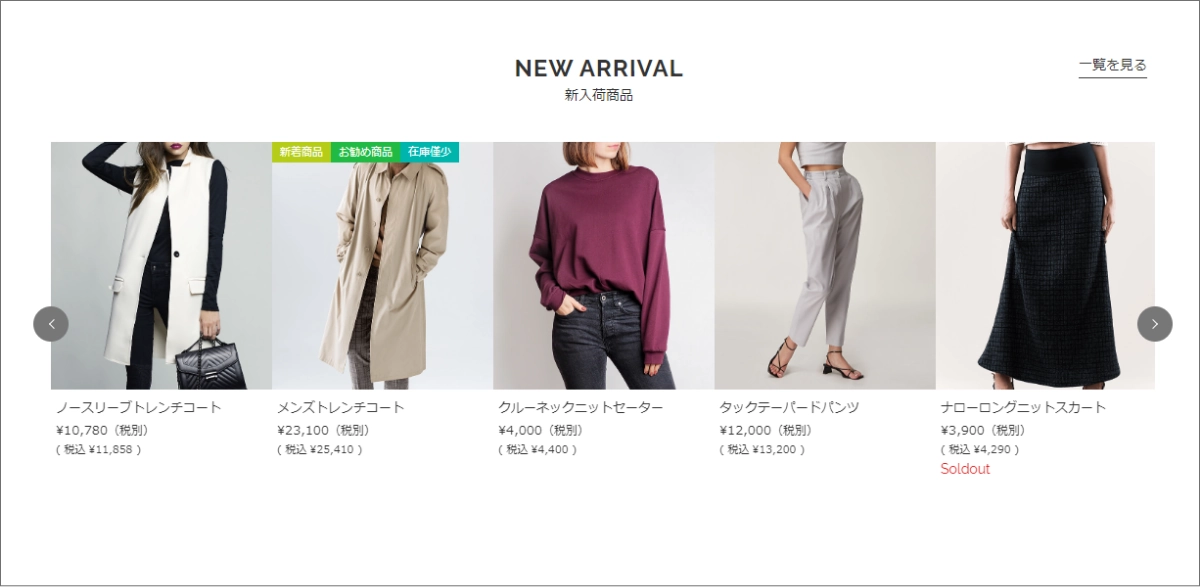 |
- タイトル
ウィジェットタイトルを記入してください。 - 英語表記
画像のような形で表示させる場合は記入してください。
※ このフィールドは、トップページ「ホームエリア1 – 5」のみ対象となります。
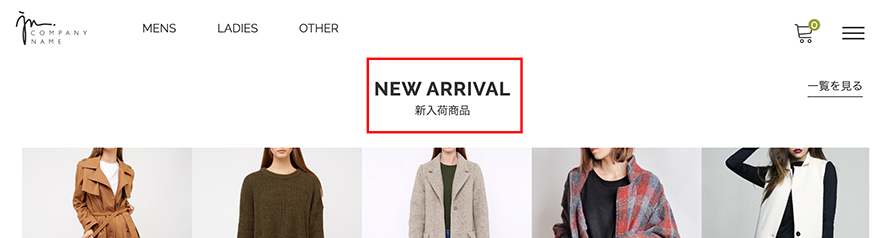 |
- 表示する商品カテゴリー
商品カテゴリーを選択してください。 - カラム数
列数を指定してください。
※ このフィールドは、トップページ「ホームエリア1 – 5」のみ対象となります。 - 表示件数
一覧に表示させる商品件数を指定してください。
商品一覧ショートコード
記事作成の際に、「ショートコードブロックエディター」に下記のショートコードを追加することで、記事内に「商品リスト」を表示することができます。
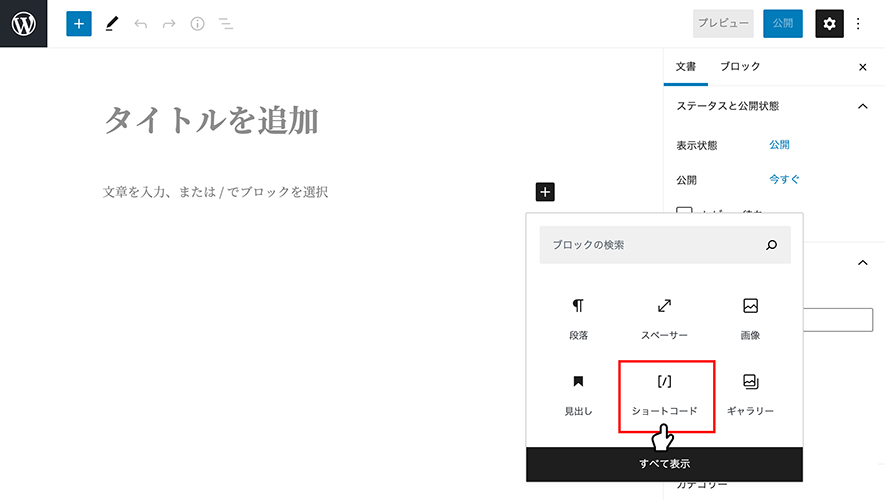 |
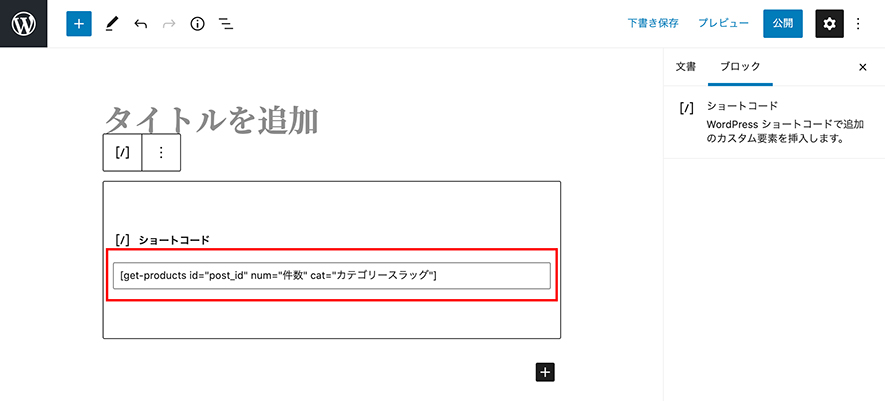 |
[get-products id="post_id" colmn="列数" num="件数" cat="カテゴリースラッグ"]
- [ id ]
「post id」を指定してください。半角カンマ区切りで複数指定することも可能です。
例)[get-products id=”1098,2098″] - [ column ]
列数(1-6)を記入してください。
[column]が設定されていない場合の初期値は「4」列表示となります。 - [ num ]
表示件数を指定してください。 - [ cat ]
商品カテゴリーのスラッグ名を記入してください。
※ [ cat ]と[ id ]を同時に指定した場合には、[ id ]で指定した内容が表示されます。
商品の[ID]を指定して表示させる
[get-products id="385,1238" colmn="2" num="2"]
例)「post id」が、385・128 の商品を2列で表示した場合の記述となります。
 |
商品カテゴリーの[スラッグ]を指定して表示させる
[get-products cat="itemreco" colmn="4" num="8"]
例)「お勧め商品(itemreco)」カテゴリーに属している商品を8件・4列で表示した場合の記述となります。
 |
キャンペーン期間中の割引率表示
キャンペーン期間中、キャンペーン対象商品で設定した「キャンペーン特典」の内容(ポイント・割引率)が表示されます。
「キャンペーン対象」で設定した商品カテゴリーに属する商品に対し、この機能は有効となります。
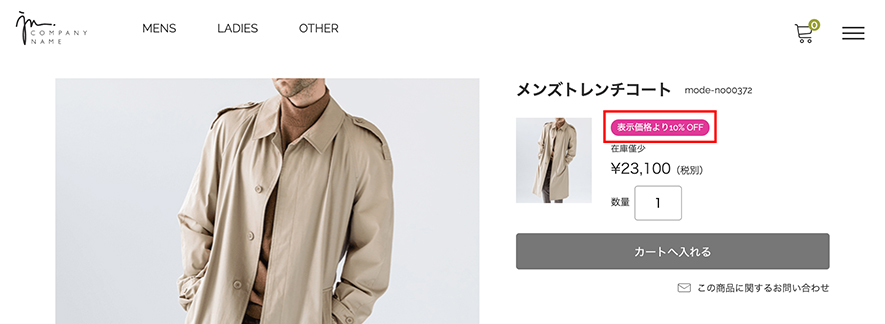 |
設定方法
割引率表示タグ
表示箇所とは別の箇所に表示させたい方は、子テーマを作成して表示させたいテンプレートファイルに以下のタグを追記ください。
※ループ外では、割引率は表示されませんのでご注意ください。
welcart_mode_campaign_message();
商品レビューの設定
商品レビュー機能は、会員にログインしている場合にのみレビューを書きこむことができる様になります。会員システムを利用していないサイトでは、レビュー機能はご利用いただけません。
ディスカッション設定
レビュー機能は、WordPress コメント機能を利用しています。レビュー機能を使用する場合は、管理画面「設定」のディスカッション画面より、コメントに関する設定を行なう必要があります。
1. ディスカッション設定
| 設定画面 | [ 設定 ] > [ ディスカッション設定 ] |
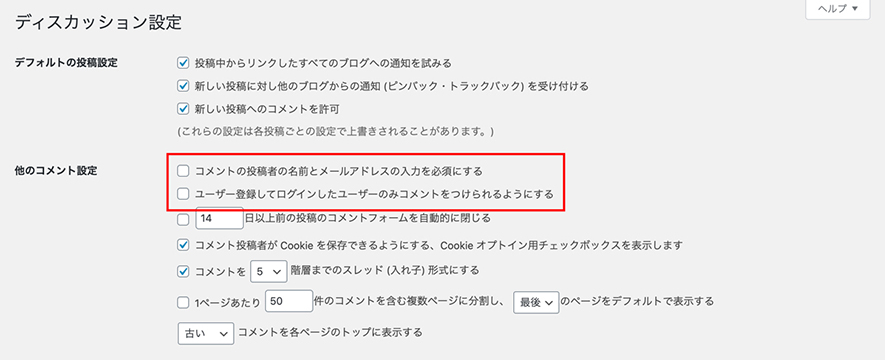
| 他のコメント設定 | |
| 項目 | 説明 |
| コメントの投稿者の名前とメールアドレスの入力を必須にする | レビュー機能では、名前とメールアドレスを入力する箇所はございませんので、チェックを外してください。チェックした状態でレビューを送信するとエラーが発生します。 |
| ユーザー登録してログインしたユーザーのみコメントをつけられるようにする | こちらのユーザーに関しては、Welcart会員の事ではございませんので、チェックを外してください。 |
2. 商品情報編集画面 / 新規商品追加画面

商品情報編集画面または新規商品追加画面から、ディスカッションボックス「コメントの投稿を許可する。」にチェックを入れてください。
※ディスカッションボックスが表示されていない場合は、画面右上の「表示オプション」から「ディスカッション」にチェックを入れてください。
3. テーマカスタマイザ―
最後に、テーマオプションから「商品詳細ページ」を選択して、「商品レビューを表示する」にチェックを入れてください。
レビュー機能の表示画面について
テーマカスタマイザーのプレビュー画面では、レビュー機能を正常に確認することができません。実際のレビュー機能の表示画面を確認する場合は、WordPressの管理画面をログアウトして、フロントの方でご確認ください。
管理者のニックネームを変更したい場合
レビュー欄のユーザー名をニックネームに変更する場合は、管理画面 > ユーザーから編集画面に入っていただき、「ブログ上の表示名」をニックネームに変更してください。




 PAGE TOP
PAGE TOP